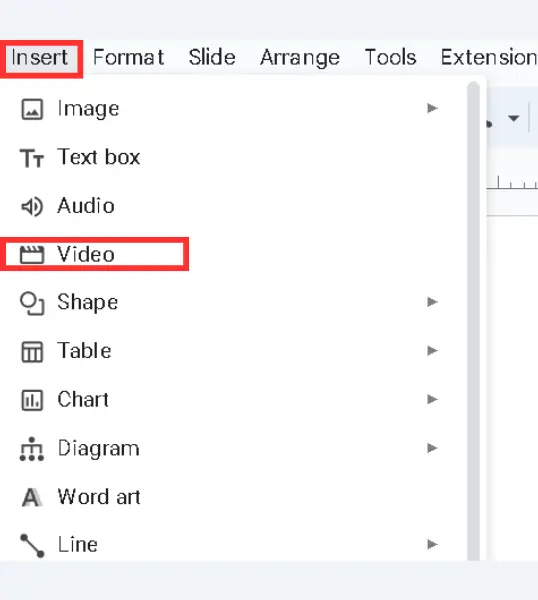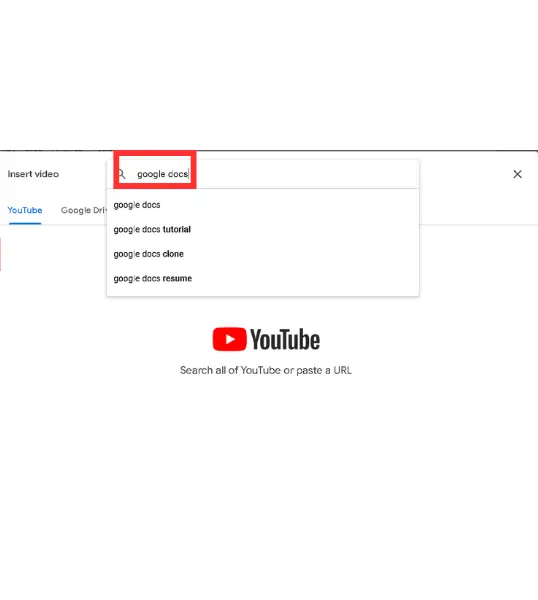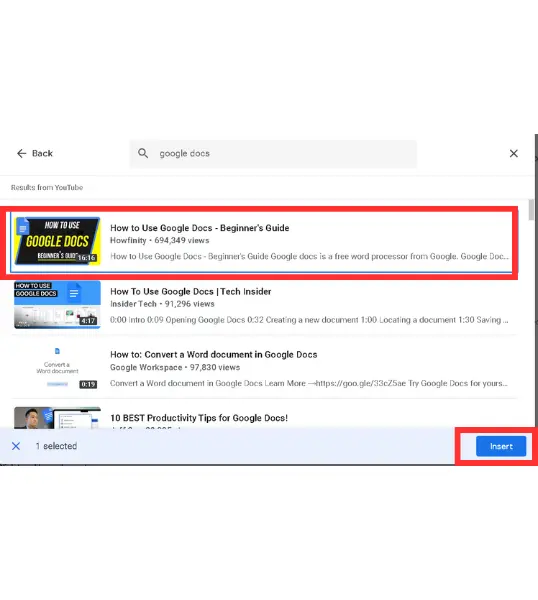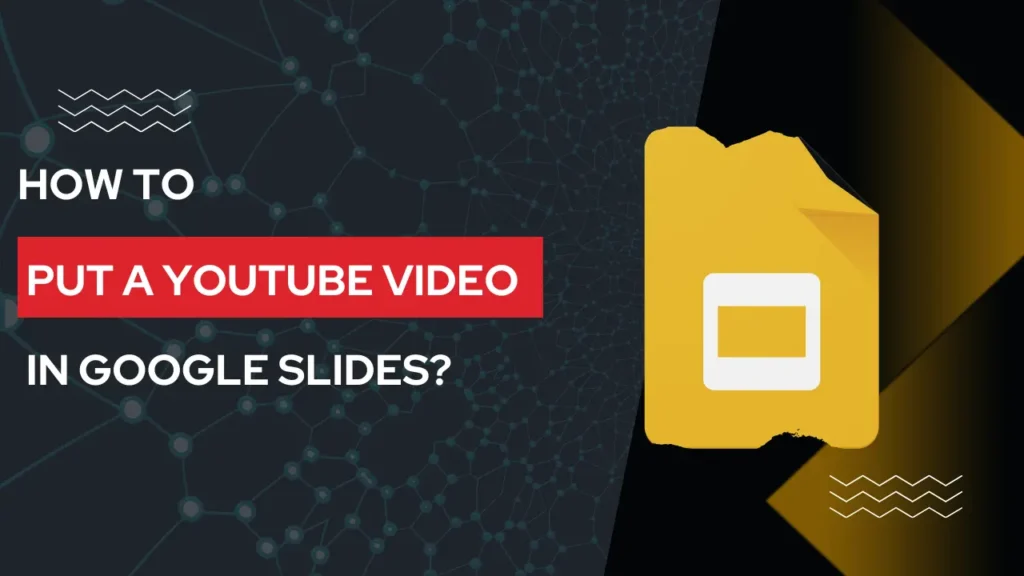
Añadir un vídeo de YouTube puede llevar tus diapositivas al siguiente nivel. Por ejemplo, estás dando una presentación que requiere algunos elementos visuales para una mayor explicación, por lo que si abres YouTube y buscas ese vídeo, tardarás tiempo, y el público también se distraerá.
Si incrustas el propio vídeo en la diapositiva, será conveniente tanto para ti como para el público, porque si tu presentación es buena, una sola distracción puede hacer que todos los efectos se desvanezcan.
Así que, si quieres aprender a añadir vídeos de YouTube a presentaciones en Diapositivas de GoogleEsta guía le ayudará a hacerlo.
Índice
Pasos para insertar un vídeo de YouTube en Google Slides
Añadir un vídeo de YouTube a una diapositiva en Google Slides es un proceso muy sencillo.
Paso 1: Abre tu presentación de Google Slides
Abra la presentación en la que desea añadir el vídeo o cree una nueva presentación si no tiene ninguna.
Paso 2: Seleccione la diapositiva en la que desea añadir un vídeo de YouTube
Ahora, si has abierto la presentación ya preparada, selecciona la diapositiva a la que quieres añadir el vídeo; también puedes añadirlo a una diapositiva nueva; sólo tienes que pulsar Ctrl+M.
Paso 3: Ir al menú "Insertar
Ahora haz clic en la opción "Insertar" que se encuentra en el menú superior. En el desplegable, selecciona "Vídeo". Se abrirá una nueva ventana emergente.
Paso 5: Buscar o pegar la URL de YouTube
Google Slides te permite añadir un vídeo a tu diapositiva de dos maneras.
- YouTube
- Google Drive
Pero hoy sólo nos centraremos en los vídeos de YouTube; si ya has seleccionado el vídeo, copia la URL del vídeo y pégala en la barra de búsqueda; el vídeo aparecerá en la pantalla. Seleccione el vídeo si coincide con su presentación.
Si no has seleccionado el vídeo, puedes buscar vídeos en ella, encontrarlo y simplemente seleccionar el vídeo y hacer clic en insertar. El vídeo se añadirá a la diapositiva en cuestión de segundos.
Paso 6: Ajustar el tamaño y la posición del vídeo
Después de añadir el vídeo, verás que aparece en la diapositiva de la izquierda; puedes arrastrar las esquinas del mismo y aumentar el tamaño del vídeo.
Algunos consejos para personalizar El aspecto del vídeo en Google Slides
Google Slides ofrece varias opciones para personalizar los vídeos -
- Ajustes de reproducción como - cómo se reproducirá el vídeo, la hora de inicio y la hora de finalización. También tienes la opción de silenciar el sonido.
- Puedes configurar el vídeo para que se reproduzca automáticamente cuando llegues a la diapositiva en la que está incrustado.
- También puedes añadir efectos de sombra de recuadro al contenedor de vídeo.
Notas finales
Ya ves, ¿tan fácil es añadir un vídeo de YouTube en Google Slides? Espero que esta guía despejado todas sus dudas con respecto a la adición de un vídeo a Google Slides.
Gracias.
Preguntas frecuentes
¿Es posible añadir un vídeo que no sea de YouTube?
Sí, también puedes incrustar un vídeo desde Google Drive, pero asegúrate de que el vídeo que quieres incrustar ya está subido a tu Google Drive.
¿Qué debo hacer si el vídeo no se reproduce durante la presentación?
Lo primero que debes hacer es comprobar tu conexión a Internet, si tu conexión es buena, comprueba si el vídeo sigue disponible en YouTube o no.
¿Cómo cambio el tamaño del vídeo después de insertarlo?
Basta con hacer clic en el vídeo y arrastrar las esquinas para ajustar su tamaño.